ROZWIĄZANY: Nie można zaimportować zdjęć z rolki z aparatu, ponieważ urządzenie jest zablokowane hasłem
Autor: Nathan E. Malpass, Ostatnia aktualizacja: September 20, 2023
W epoce cyfrowej smartfony stały się niezbędnymi narzędziami do rejestrowania i przechowywania wspomnień za pomocą zdjęć. Jednak napotkanie frustrującego komunikatu o błędzie, który uniemożliwia eksportowanie zdjęć z rolki aparatu iPhone'a z powodu blokady hasłem może być przygnębiające. Więc w czym problem nie można zaimportować zdjęć z rolki z aparatu, ponieważ urządzenie jest zablokowane hasłem?
Niezależnie od tego, czy chcesz utworzyć kopię zapasową zdjęć, czy przenieść je na inne urządzenie, ważne jest, aby szybko rozwiązać ten problem. W tym artykule omówimy kilka skutecznych metod rozwiązywania problemów, które pomogą Ci ominąć blokadę hasłem i odzyskać kontrolę nad cennymi zdjęciami. Zagłębmy się w szczegóły i znajdźmy rozwiązania tego powszechnego dylematu.
Część nr 1: Najważniejsze powody: Nie można zaimportować zdjęć z rolki z aparatu, ponieważ urządzenie jest zablokowane hasłemCzęść #2: Najlepsze rozwiązania: Nie można zaimportować zdjęć z rolki z aparatu, ponieważ urządzenie jest zablokowane hasłemCzęść nr 3: Najlepszy sposób uzyskiwania dostępu do zdjęć lub ich przywracania na urządzeniach z systemem iOS: Odzyskiwanie danych FoneDog iOS
Część nr 1: Najważniejsze powody: Nie można zaimportować zdjęć z rolki z aparatu, ponieważ urządzenie jest zablokowane hasłem
Importowanie zdjęć z rolki z aparatu może być prostym procesem, ale napotkanie komunikatu o błędzie informującego, że urządzenie jest zablokowane hasłem, może spowodować, że „nie można zaimportować zdjęć z rolki z aparatu, ponieważ urządzenie jest zablokowane hasłem”. Aby lepiej zrozumieć i rozwiązać ten problem, przyjrzyjmy się niektórym z głównych przyczyn tego problemu:
- Środki bezpieczeństwa i prywatności: Jednym z głównych powodów, dla których możesz napotkać ten problem, są funkcje bezpieczeństwa wdrożone w Twoim urządzeniu. Producenci stosują blokady hasłem, aby chronić poufne informacje i zapewnić prywatność. Chociaż te środki są kluczowe, czasami mogą utrudniać bezproblemowy import zdjęć z rolki aparatu.
- Ograniczone uprawnienia dostępu: niektóre systemy operacyjne oferują uprawnienia dostępu, które pozwalają użytkownikom kontrolować, które aplikacje mogą uzyskać dostęp do określonych funkcji i danych na ich urządzeniach. Jeśli uprawnienia dostępu do importowania zdjęć zostały ograniczone lub wyłączone, możesz napotkać trudności podczas próby importowania zdjęć z rolki z aparatu.
- Synchronizacja biblioteki zdjęć iCloud: Jeśli na swoim urządzeniu włączyłeś funkcję Biblioteki zdjęć iCloud, zostanie ona uruchomiona automatycznie synchronizuje Twoje zdjęcia na wielu urządzeniach używając swojego konta iCloud. W takich przypadkach importowanie zdjęć bezpośrednio z rolki aparatu może zostać wyłączone ze względu na trwający proces synchronizacji.
- Nieaktualne oprogramowanie: Korzystanie z nieaktualnych wersji systemu operacyjnego lub aplikacji do zarządzania zdjęciami może czasami prowadzić do problemów ze zgodnością. Aktualizowanie oprogramowania urządzenia jest niezbędne, aby zapewnić płynne działanie i kompatybilność z procesami importowania zdjęć.
- Awarie sprzętu: W rzadkich przypadkach problem może być związany z awarią sprzętu lub problemami z wewnętrznymi komponentami urządzenia. Może to mieć wpływ na zdolność urządzenia do komunikacji z rolką aparatu i uniemożliwić pomyślny import zdjęć.
Zrozumienie tych podstawowych przyczyn pomoże Ci zidentyfikować przyczynę problemu i znaleźć najwłaściwsze rozwiązanie. W następnej części tego artykułu omówimy metody rozwiązywania problemów, które pozwolą rozwiązać ten problem i pomyślnie wyeksportować zdjęcia pomimo blokady urządzenia hasłem.
Część #2: Najlepsze rozwiązania: Nie można zaimportować zdjęć z rolki z aparatu, ponieważ urządzenie jest zablokowane hasłem
Napotykanie problemów typu „nie można zaimportować zdjęć z rolki z aparatu, ponieważ urządzenie jest zablokowane hasłem” podczas próby importowania zdjęć z rolki z aparatu z powodu blokady hasłem może być frustrujące. Na szczęście istnieje kilka skutecznych rozwiązań, które pomogą Ci uporać się z tym problemem. Przyjrzyjmy się najlepszym rozwiązaniom:
- Odblokuj swoje urządzenie: Najprostszym rozwiązaniem jest odblokowanie urządzenia za pomocą hasła. Aby uzyskać dostęp, upewnij się, że wprowadzasz prawidłowe hasło. Dokładnie sprawdź, czy nie ma błędów w pisaniu i upewnij się, że urządzenie nie jest wyłączone z powodu wielu prób wprowadzenia błędnego hasła.
- Zaufaj komputerowi: Jeśli podłączasz urządzenie do komputera w celu importu zdjęć, upewnij się, że komputer jest zaufany. Po podłączeniu urządzenia do nowego komputera może pojawić się monit o zaufanie połączeniu poprzez wprowadzenie hasła na urządzeniu. Ten krok ustanawia bezpieczne połączenie i umożliwia komputerowi dostęp do zdjęć zapisanych na rolce z aparatu.
- Dostosuj uprawnienia dostępu: sprawdź uprawnienia dostępu aplikacji lub oprogramowania do importowania zdjęć na swoim urządzeniu. Przejdź do ustawień urządzenia i przejdź do sekcji uprawnień aplikacji. Upewnij się, że aplikacja odpowiedzialna za import zdjęć z rolki aparatu ma nadane odpowiednie uprawnienia.
- Wyłącz bibliotekę zdjęć iCloud: jeśli włączyłeś funkcję biblioteki zdjęć iCloud, spróbuj ją tymczasowo wyłączyć. Przejdź do ustawień urządzenia, wybierz ustawienia iCloud i wyłącz opcję Biblioteki zdjęć iCloud. Po wyłączeniu spróbuj ponownie zaimportować zdjęcia z rolki aparatu.
- Aktualizuj oprogramowanie i aplikacje: Aktualizowanie oprogramowania urządzenia i aplikacji do zarządzania zdjęciami jest niezbędne do zapewnienia zgodności i rozwiązania wszelkich znanych problemów. Sprawdź dostępność aktualizacji w ustawieniach urządzenia i zainstaluj dostępne aktualizacje systemu operacyjnego i odpowiednich aplikacji.
- Uruchom ponownie własne urządzenie: Czasami proste i szybkie ponowne uruchomienie może faktycznie rozwiązać problemy, tymczasowe usterki lub konflikty. Uruchom ponownie określone urządzenie i spróbuj ponownie zaimportować zdjęcia z rolki aparatu.
- Szukaj profesjonalnej pomocy: Jeśli żadne z powyższych rozwiązań nie zadziała, zaleca się skontaktowanie z pomocą techniczną producenta urządzenia lub wizytę w autoryzowanym serwisie. Mogą zapewnić specjalistyczną pomoc i rozwiązać wszelkie potencjalne problemy związane ze sprzętem, które powodują problem.
Stosując się do tych rozwiązań, powinieneś być w stanie przezwyciężyć problem braku możliwości importowania zdjęć z rolki aparatu z powodu blokady hasłem. Pamiętaj, aby zachować ostrożność podczas obchodzenia się z danymi osobowymi i zawsze przestrzegać najlepszych praktyk w zakresie bezpieczeństwa, aby chronić swoją prywatność.
Część nr 3: Najlepszy sposób uzyskiwania dostępu do zdjęć lub ich przywracania na urządzeniach z systemem iOS: Odzyskiwanie danych FoneDog iOS
Jeżeli twój nie można zaimportować zdjęć z rolki z aparatu, ponieważ urządzenie jest zablokowane hasłemJeśli chodzi o uzyskiwanie dostępu do zdjęć lub ich przywracanie z urządzeń z systemem iOS, zdecydowanie zalecanym narzędziem, które warto wypróbować, jest Odzyskiwanie danych FoneDog iOS. To potężne oprogramowanie zapewnia kompleksowe rozwiązanie do odzyskiwania utraconych lub niedostępnych danych, w tym zdjęć, z iPhone'a, iPada lub iPoda Touch.
Jedną z wyróżniających się funkcji FoneDog iOS Data Recovery jest opcja „Odzyskaj z urządzenia iOS”. Przyjrzyjmy się bardziej szczegółowo tej funkcjonalności i korzyściom, jakie oferuje.
iOS Odzyskiwanie danych
Odzyskaj zdjęcia, filmy, kontakty, wiadomości, dzienniki połączeń, dane WhatsApp i nie tylko.
Odzyskaj dane z iPhone'a, iTunes i iCloud.
Kompatybilny z najnowszym iPhonem i iOS.
Darmowe pobieranie
Darmowe pobieranie

Aby skorzystać z opcji „Odzyskaj z urządzenia iOS” w FoneDog iOS Data Recovery:
- Podłącz swoje urządzenie iOS do komputera.
- Uruchom odzyskiwanie danych FoneDog iOS.
- Wybierz "Odzyskaj z urządzenia iOS„tryb.
- Przeskanuj urządzenie, aby znaleźć zdjęcia, które można odzyskać.
- Wyświetl podgląd i wybierz żądane zdjęcia.
- Kliknij "Recover", aby przywrócić zdjęcia na komputerze.
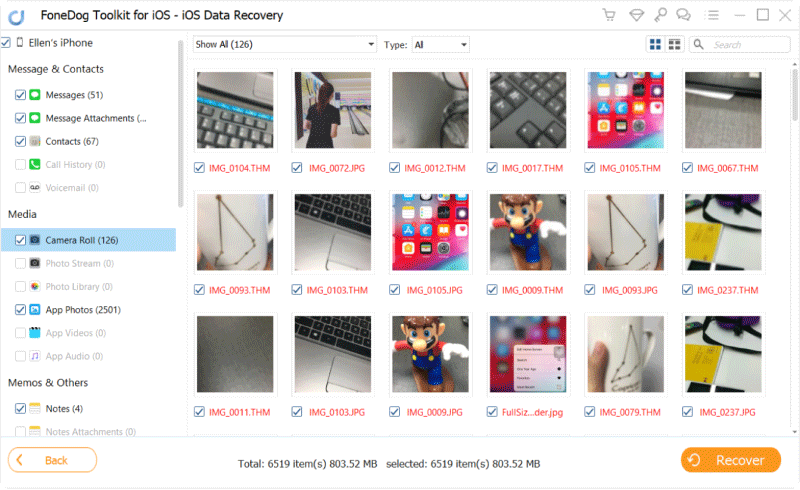
Dzięki opcji „Odzyskaj z urządzenia iOS” możesz odzyskać zdjęcia bez ryzyka utraty danych. Oprogramowanie gwarantuje, że istniejące dane pozostaną nienaruszone podczas procesu odzyskiwania. FoneDog iOS Data Recovery upraszcza proces odzyskiwania zdjęć, zapewniając prosty interfejs.
Ludzie również czytająPrzewodnik rozwiązywania problemów: naprawianie zablokowanej aktualizacji zdjęć iCloudAktualizacja iOS Usunięte zdjęcia, jak odzyskać
Podsumowując, FoneDog iOS Data Recovery to bardzo skuteczny sposób na dostęp i przywracaj nawet usunięte zdjęcia z urządzeń iOS dotknięty problemem blokady hasłem. Przyjazny dla użytkownika interfejs, podgląd danych, selektywne odzyskiwanie i niezawodne działanie sprawiają, że jest to cenne narzędzie do odzyskiwania cennych wspomnień z urządzenia iOS.
Zostaw komentarz
Komentarz
iOS Odzyskiwanie danych
3 metody odzyskiwania usuniętych danych z iPhone'a lub iPada.
Darmowe pobieranie Darmowe pobieranieGorące artykuły
- Jak odzyskać usunięte zdjęcia bezpośrednio z iPhone'a [aktualizacja 2020]
- Jak znaleźć ostatnio usunięte zdjęcia (Android + iOS)
- Przewodnik 2023: Gdzie trafiają usunięte zdjęcia na iPhonie?
- Aktualizacja 2022: Czy usunięte zdjęcia pozostają w iCloud?
- [2023 ROZWIĄZANY] Ostatnio usunięte zdjęcia na iPhonie nie zostaną usunięte
- [2022] Jak usunąć iPhone'a po zablokowaniu: najskuteczniejszy sposób
- Jak zresetować zablokowany iPhone, jeśli jego hasło zostało zapomniane?
- 4 sposoby, jak dostać się do zablokowanego iPhone'a poprzez przywrócenie telefonu
/
CIEKAWYDULL
/
PROSTYTRUDNY
Dziękuję Ci! Oto twoje wybory:
Doskonały
Ocena: 4.6 / 5 (na podstawie 89 oceny)
